Вы наверное не раз обнаруживали на карте памяти своего планшета или смартфона Андроид папку LOST.DIR.
У кого-то она пустая, у кого-то с файлами, в некоторых случаях объем может доходить аж до нескольких сотен мегабайт. Вы могли попробовать просто удалить папку LOST.DIR, но в следующий раз она снова появлялась на карточке. Некоторые юзеры считали что это вирус и мучили своё мобильное устройство многочисленными проверками. Но всё оказывалось тщетно. Так что же это за каталог такой странный.
А ничего странного тут нет. Достаточно вспомнить, что Android корнями уходит в Linux, где создавался специальный каталог lost+found в который складывались восстановленные утилитой fsck файлы, после чего пользователь мог их удалить либо сохранить в другой директории.
На Андроид папка LOST.DIR носит практически ту же функцию. Если Вы выдернули карту памяти из планшета или телефона в то время, как на неё записывался какой-то файл, то в следующий раз система просто положит его в эту папку. Если её не чистить со временем она может значительно увеличится в размерах.
В каких случаях в папке LOST.DIR появляются файлы?
— Извлечение карты памяти из телефона Android во время процесса записи.
— Перебои во время загрузки файлов на флешку Android-устройства.
— Внезапная зависание операционной системы Андроид.
— Выключение устройства в то время, как какой-то процесс записывал данные на флешку.
Как восстановить файлы из папки LOST.DIR?
Для восстановления информации достаточно скопировать файлы из папки LOST.DIR в любой другой каталог. Только имейте ввиду, что система Андроид автоматически переименовывает файлы, когда кладёт их в данный каталог.
Могу ли я удалить содержимое LOST.DIR?
Поэтому на вопрос «можно ли удалять LOST.DIR?» я твердо отвечу — «Да, можно». Только сначала зайдите в неё и проверьте не удалите ли Вы что либо важное, что может в ней находится.
Как удалить папку LOST.DIR с карты памяти?
Легко! Идем в приложения, находим в приложениях любой Диспетчер файлов (ну или ставим его через Play Market) и просто удаляем директорию с карточки. Во время следующего подключения флешки к телефону или планшету, Андроид не найдя папку LOST.DIR, создаст её заново. Правда она будет уже пустая.

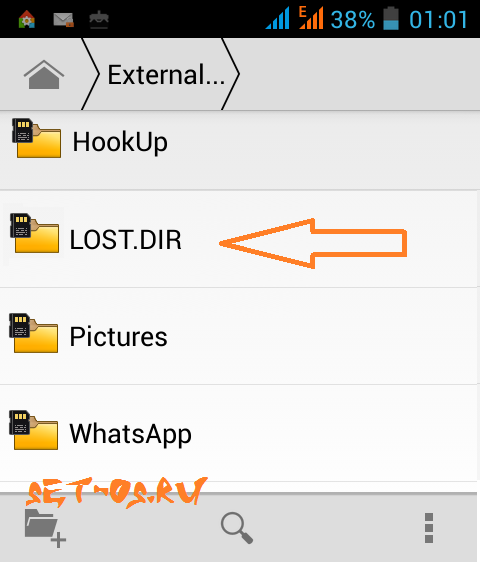
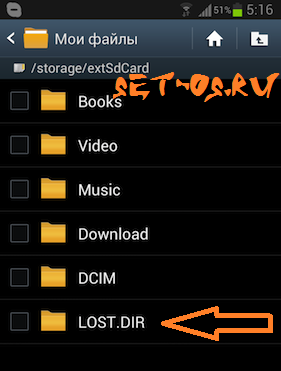


Здравствуйте, спасибо Вам! Теперь поняла, как перекодировать файлы на андроид (просто переименовала и дописала расширение) и удалила 3 больших ‘видео’, которые, качаясь с компьютера, застряли в этой lost.dir Может подскажете, папки .estrongs и thumbnails без опаски можно очищать?
Насчёт .estrongs не в курсе, а вот папку thumbnails можно смело удалять и смело очищать. В любом устройстве есть свой диспетчер, где хранятся разные файлы. В меню ,,Настройки» поставьте галочку в пункте ,,Показать скрытые файлы». Если вам эти скрытые файлы не нужны, то их тоже можете смело удалять.
Не могу просмотреть файлы в lost.dir «нет соответствующей программы для открытия этого файла». Чем открыть можно?
Так как сразу файл не открывается — пишет, что типа Нет программы для открытия — это и понятно, потому что у файлов нет расширения.
У меня Андроид 5.01, я скопировал эту папку на компьютер.
Надо менять по одному файлу расширение имени на .mp4, .avi, .jpg. Что-нибудь да подойдет. Скорее всего если фотки, то .jpg. Открывается после этого файл обычно.
Я сделал немного по-другому: скопировал на комп, потом в TotalCommander нажал Ctrl+Q (Быстрый просмотр). Все файлы по-одному сразу просматриваются даже без смены расширения — на одной панели список файлов, на другой — содержимое этого файла. После того, как оказалось, что файл нужен (фотка, например), то переименовываем — пишем любое имя, а расширение пишем .jpg
Полезное замечание. Тоже часто пользуюсь тоталом для быстрого просмотра. Но не применял для озвученных целей. Вообще хороший менеджер. Не понимаю юзеров, упорно сидящих на проводнике винды. А насчёт расширений — были у меня и .pgn и .tiff и .gif и ещё кой-какие. Так что нужно начинать с .jpg и если не пошло — пробовать другие форматы